Oculus Quest 2 è un visore per realtà virtuale autonomo basato sul sistema operativo Android 10. Sebbene funzioni senza problemi per la maggior parte del tempo, potresti riscontrare problemi o l'auricolare stesso potrebbe bloccarsi. Ciò accade più frequentemente se scarichi contenuti dall'App Lab per provarli giochi che non sono ancora stati completamente rilasciati.
La buona notizia è che esiste un modo per ripristinare il visore VR se si blocca e un modo per ripristinare le impostazioni di fabbrica dell'intero dispositivo se tutto va storto. Tieni presente che il ripristino delle impostazioni di fabbrica rimuoverà tutti i file salvati dal dispositivo e lo ripristinerà allo stato predefinito, ma non perderai alcun acquisto. Naturalmente puoi sempre scaricare nuovamente i giochi sul tuo account.
Come eseguire il soft reset di Quest 2
Per problemi minori e problemi software, non è necessario ripristinare le impostazioni di fabbrica. Invece, prova semplicemente un soft reset. Esistono due modi per farlo.
Il primo è semplice:
Questa operazione riavvierà il visore e potrà risolvere molti bug minori. Tuttavia, se non riesci a riavviare l'auricolare o è bloccato, c'è un altro modo.
Entrambi questi metodi eseguiranno il soft reset di Quest 2.

Come ripristinare le impostazioni di fabbrica di Oculus Quest 2
Se l'esecuzione di un ripristino parziale non risolve il problema, potrebbe essere necessario ripristinare le impostazioni di fabbrica del visore Oculus Quest 2. In questo modo si ripristinano le impostazioni di fabbrica; in altre parole, nello stesso stato in cui si trovava quando l'hai tolto dalla scatola. Tutti i giochi scaricati, i dati salvati e le informazioni sull'account verranno rimossi.
Se possibile, prenditi il tempo necessario per sincronizzare Quest con il tuo account online prima di eseguire questo passaggio. Se lo fai, le tue foto verranno salvate nel tuo account Oculus e potrai recuperarle in seguito.
Esistono due modi per eseguire un ripristino completo delle impostazioni di fabbrica: tramite l'app Oculus o sul visore stesso..
Come ripristinare le impostazioni di fabbrica di Quest 2 tramite l'app
Per Quest sono disponibili un'app Androide e un'app Apple iphone. Nonostante il cambio di nome in Meta, l'app del telefono si chiama ancora Oculus. Se il tuo Oculus viene visualizzato come dispositivo registrato, puoi facilmente eseguire un ripristino delle impostazioni di fabbrica tramite l'app mobile, ma tieni presente che se il visore presenta problemi, l'operazione potrebbe non funzionare.

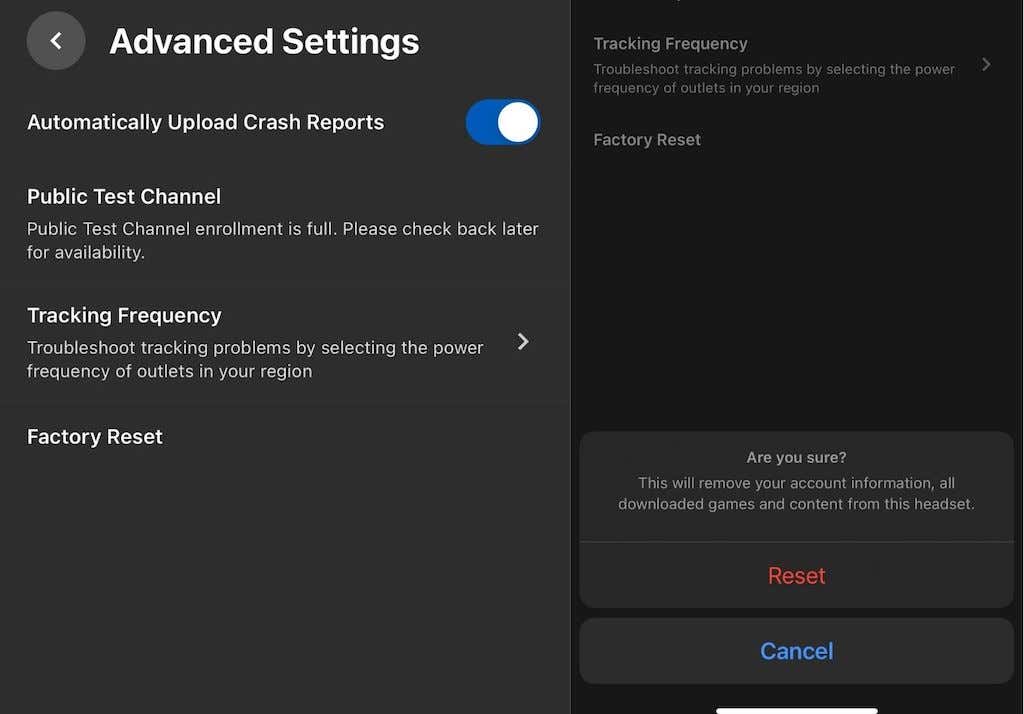
Dopo aver avviato il processo, l'auricolare lo eseguirà automaticamente. Attendi semplicemente il completamento del processo, quindi potrai eseguire nuovamente il processo di configurazione sul tuo Quest 2.
Come ripristinare le impostazioni di fabbrica di Quest 2 tramite l'auricolare
Se Quest non riesce a connettersi all'app o non riesci a utilizzare il telefono per un altro motivo, puoi comunque eseguire il ripristino tramite l'auricolare.
Una nota sugli screenshot di seguito: non è possibile acquisire screenshot da Oculus Quest 2 mentre è nella schermata di avvio. Questi screenshot provengono da Oculus e rappresentano come apparirà lo schermo, ma potrebbe essere diverso se lo fai tu stesso.
Seleziona Ripristino dati di fabbrica e premi il pulsante di accensione.
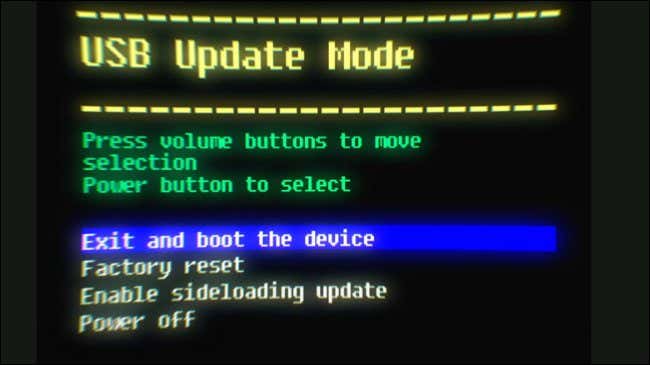
 .
.
Successivamente, verrà eseguito il ripristino dei dati di fabbrica. Una volta completato, si avvierà e potrai eseguire nuovamente la configurazione – si spera senza problemi questa volta – o preparare Quest 2 per la vendita.
Questo è tutto quello che serve per ripristinare Quest 2. Se queste riparazioni continuano a non risolvere i tuoi problemi, valuta la possibilità di contattare il supporto di Oculus. Il problema potrebbe risiedere nell'hardware e potrebbe essere necessario riparare il tuo Quest.
.